Како исправити грешку удруживања канте за смеће у оперативном систему Виндовс 10
Свакодневно радимо на нечему на нашим системима, а затим наставимо да бришемо датотеке, директоријуме или апликације када наш задатак буде завршен. Све ове избрисане ставке иду у канту за смеће и одатле их можемо трајно избрисати или касније вратити, ако је потребно. Рецицле Бин је можда једна од најпожељнијих подразумеваних Виндовс функција.
Међутим, чак и канта за отпатке може изненада да избаци грешку када покушате да је отворите. На пример, можда ћете видети грешку „ Уз ову датотеку није повезан програм за извођење ове радње. Молимо инсталирајте програм или, ако је један већ инсталиран, створите асоцијацију у контроли подразумеваних програма панел . '
Међутим, добра вест је да се ово може поправити. Да видимо како.
1. метод: Брисање свих датотека из канте за отпатке
Прво што можете учинити је да избришете све датотеке из Рециклажна канта трајно и проверите да ли је грешка нестала. Проблем који понекад може настати због датотека у Рециклажна канта , стога се саветује трајно брисање избрисаних датотека из канте.
Једноставно отворите Рециклажна канта (ако се отвара) и одаберите ручно све датотеке или притисните Цтрл + А тастере на тастатури да бисте истовремено одабрали све датотеке и притисните Избриши . У одзиву кликните да да бисте трајно избрисали све датотеке.

Грешку би сада требало уклонити, али ако и даље постоји, покушајте са другом методом.
2. метод: Инсталирајте било која најновија ажурирања
Много пута је до грешке у корпи за смеће могло доћи због чињенице да сте пропустили да инсталирате било коју најновију исправку система Виндовс. Због тога се на вашем систему могу појавити многи проблеми, а један од њих је грешка приликом покушаја приступа корпи за смеће. Дакле, најбоља ствар да бисте се држали даље од ових проблема је да ажурирате Виндовс 10 чим ажурирање постане доступно.
Да бисте проверили да ли сте пропустили неко ажурирање, можете ручно да проверите да ли постоје исправке.
Корак 1: Иди на Почетак дугме на радној површини и кликните на Подешавања у контекстном менију, смештеном изнад Снага опција.

Корак 2: У Подешавања прозор, кликните на Ажурирање и сигурност .

Корак 3: Затим идите на десну страну окна, а испод Виндовс Упдате кликните на Провери ажурирања дугме.

Корак 4: Сада ће почети да проверава да ли постоје исправке. Ако су доступне било које исправке, Виндовс ће их аутоматски преузети у позадини.

Када се преузимање заврши, морате поново покренути рачунар да би се инсталирале исправке. Сада можете да проверите да ли и даље добијате грешку, испробајте 3. метод.
3. метод: Покрените комплетно скенирање рачунара
Грешку такође може да изазове малвер који је можда заразио ваш систем. Злонамерни софтвер може дискретно да утиче на ваш систем, измени поставке и тако оштети одређене Виндовс функције. Овде је најбоље што можете учинити да покренете комплетно скенирање рачунара. Комплетно скенирање рачунара траје неколико сати, па имајте стрпљења.
Можете да користите било који поуздани антивирусни софтвер независног добављача и покренете потпуно скенирање. Једном када открије било какав малвер, такође ће ставити ваш систем у карантин. Ако ово не успе, испробајте 4. метод.
4. метод: Коришћење Поверсхелл-а
Корак 1: Иди на Почетак дугме на радној површини и откуцајте Поверсхелл у пољу за претрагу. Десни клик на резултат ( Виндовс Поверсхелл ) и изаберите Покрени као администратор за отварање Поверсхелл у администраторском режиму.

Корак 2: У Поверсхелл прозор, извршите доњу команду и притисните Ентер :
rd /s /q C:$Recycle.bin

Корак 3: Затим ћете морати да потврдите ако желите да наставите са уклањањем. Тип И. за потврду.
Овим ћете уклонити директоријум Рецицле Бин и аутоматски ће се креирати нова корпа за отпатке. Не бисте више требало да искусите грешку, али ако и даље имате, следите 5. метод.
*Белешка - Такође можете користити Командна линија у админ режиму уместо Поверсхелл за покретање ове команде.
5. метод: Коришћење командне линије
Решење 1: Покретањем СФЦ / СЦАННОВ
СФЦ / Сцаннов Познато је да наредба поправља све оштећене инсталације које би могле бити разлог вашег Рециклажна канта грешка.
Корак 1: Иди на Почетак дугме на радној површини и откуцајте Командна линија у пољу за претрагу. Кликните десним тастером миша на резултат и одаберите Покрени као администратор за отварање Командна линија у администраторском режиму.

Корак 2: Сада извршите доњу команду у Командна линија и погодио Ентер :
sfc /scannow

Сачекајте да се поступак скенирања заврши, јер је потребно неко време. Када се скенирање заврши, затворите Командна линија прозор и проверите да ли је проблем решен. Ако не, следите друго решење користећи Командна линија .
Решење 2: Покретањем ДИСМ скенирања
Корак 1: Пратити Корак 1 од Решење 1 горе да се отвори Командна линија са администраторским правима. Сада покрените доњу команду у Командна линија прозор и ударац Ентер :
DISM /Online /Cleanup-Image /RestoreHealth

Тхе ДИСМ скенирање такође траје дуже време попут сфц / сцаннов , па сачекајте док се скенирање не заврши. Када се оба скенирања заврше, грешка би требало да нестане. Можете и да покренете оба скенирања поново, ако претходно нису успела.
Ако ово не реши ваш проблем, испробајте 6. метод.
6. метод: Уклањањем и додавањем иконе канте за отпатке
Корак 1: Идите на радну површину и кликните десним тастером миша на празно подручје. Изаберите Персонализујте из контекстног менија.

Корак 2: У Подешавања прозор, кликните на Теме на левој страни. Сада се на десној страни померите доле до Повезана подешавања и кликните на Подешавања иконе радне површине .

3. корак : У Подешавања иконе радне површине дијалошки оквир, уклоните ознаку из поља поред Рециклажна канта .
Притисните Применити и онда У реду да бисте сачували промене и изашли.
Ово ће уклонити Рециклажна канта икону са радне површине.

Корак 4: Сада се вратите на Подешавања иконе радне површине дијалошки оквир поново следећи Корак 1 и Корак 2 као горе.
Сада означите поље поред Рециклажна канта . Притисните Применити и онда У реду да бисте сачували промене и изашли.
Ово ће додати свеж Рециклажна канта икону на радну површину.

Сада би ваша грешка требало да нестане. Ако је проблем и даље присутан, покушајте са 7. методом.
7. метод: Приступањем безбедном режиму
Корак 1: Иди на Подешавања апликацију и кликните на Ажурирање и сигурност као што је приказано у Корак 1 и Корак у Метод 2 .
Сада кликните на Опоравак лево. На десној страни померите се доле до Напредно покретање и кликните на Рестарт сада дугме.

Када се рачунар поново покрене, приказаће вам листу опција које можете изабрати. Притисните тачан тастер да бисте прешли на верзију сигурног режима.
8. метод: Покретањем обнављања система
Корак 1: Иди на Почетак дугме на радној површини и откуцајте Врати у пољу за претрагу. Кликните на Направите тачку враћања .

Корак 2: У Системска својства прозор, испод Заштита система , идите на Враћање система и кликните на Враћање система дугме.
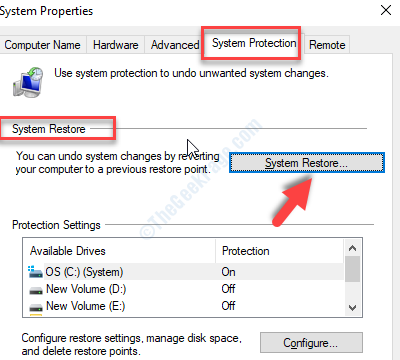
Корак 3: У Враћање система прозор, кликните на Следећи .

Корак 4: Затим одаберите наведену тачку враћања и кликните Следећи .

Након тога, следите упутства на сваком екрану да бисте завршили поступак обнављања система.
То је све. Можете бити сигурни да ће било који од ових корака сигурно решити ваш проблем са кошем за отпатке.
Препоручује се за вас:- Исправите интерну грешку видео планера у оперативном систему Виндовс 10 [решено]
- Исправите грешку Ц: Виндовс Систем32 цонфиг системпрофиле Десктоп Ис Унаваилабле Грешка у оперативном систему Виндовс 10
- Најбоље решење: Грешка Ауторун.длл у оперативном систему Виндовс 10
- Како исправити код грешке при ажурирању: 0к80010108 у оперативном систему Виндовс 10
- Исправите грешку придруживања типа датотеке у оперативном систему Виндовс 10
- Како поправити оштећену корпу за смеће у оперативном систему Виндовс 10